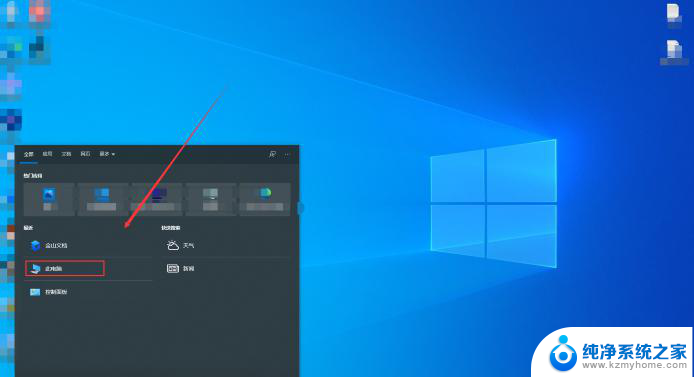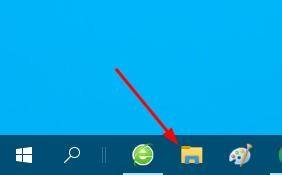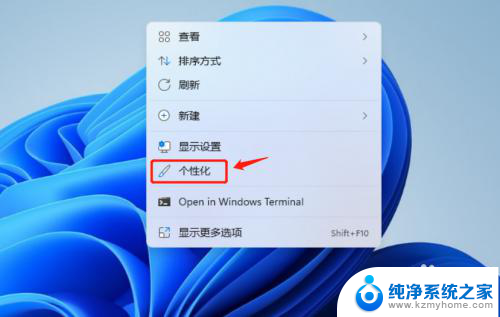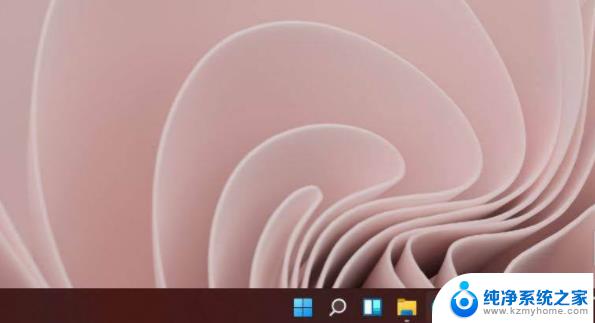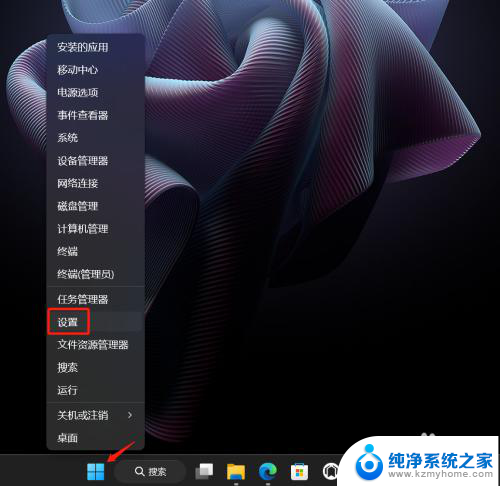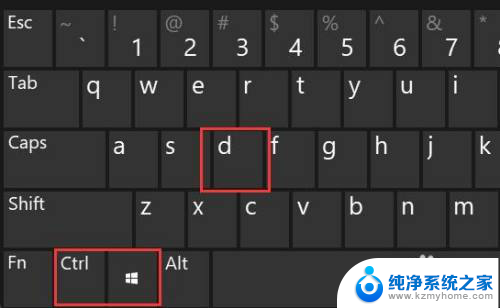怎么创建快捷方式图标 Win 10如何在桌面创建程序快捷方式
更新时间:2024-08-04 10:35:23作者:kzmyhome
在Windows 10操作系统中,创建程序快捷方式是非常简单的,只需要打开开始菜单,找到想要创建快捷方式的程序,然后右键点击该程序并选择发送到选项,再选择桌面(快捷方式),即可在桌面上快速创建该程序的快捷方式图标。这样一来我们就可以更方便地访问和使用我们常用的程序,提高工作效率和操作便利性。
具体步骤:
1.这种方式适合对单个文件操作。
首先我们在桌面空白处点击右键选择“新建”,然后选择“快捷方式”。如图。
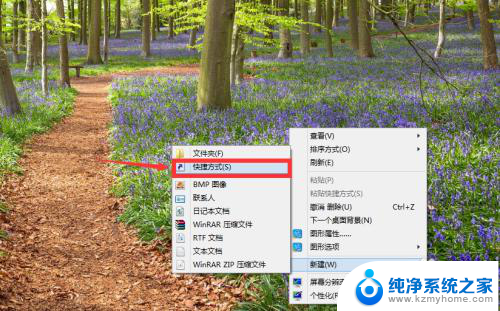
2.然后在空白处输入你想要建立快捷方式的路径。这里可以通过手动输入,也可以采用浏览的方式找到具体位置。创建快捷方式的对象可以使本地或者网络的程序,文件。文件夹,计算机或者一些网址。
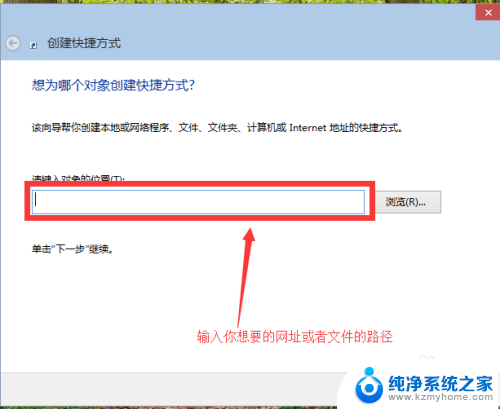
3.选择好你想要建立快捷方式的路径之后,点击下一步。

4.最后为你所建立的快捷方式取一个名字,点击“完成”。我们可以在桌面上看到我们的快捷方式。
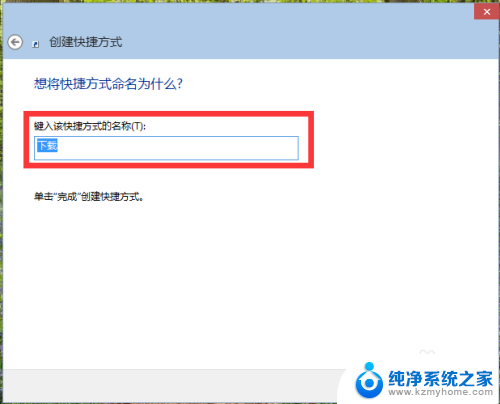

以上就是创建快捷方式图标的全部内容,如果你也遇到了同样的情况,可以参考我提供的方法来解决,希望对大家有所帮助。